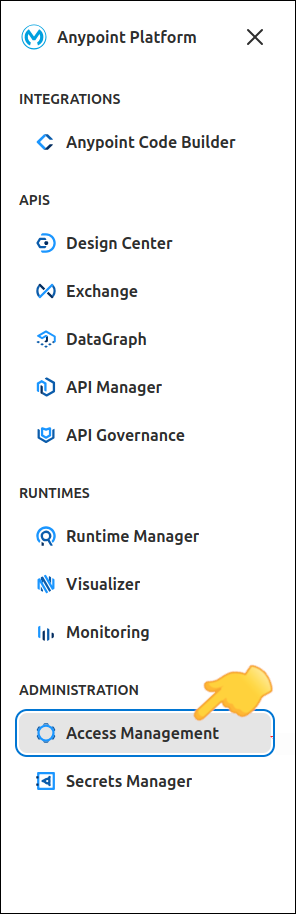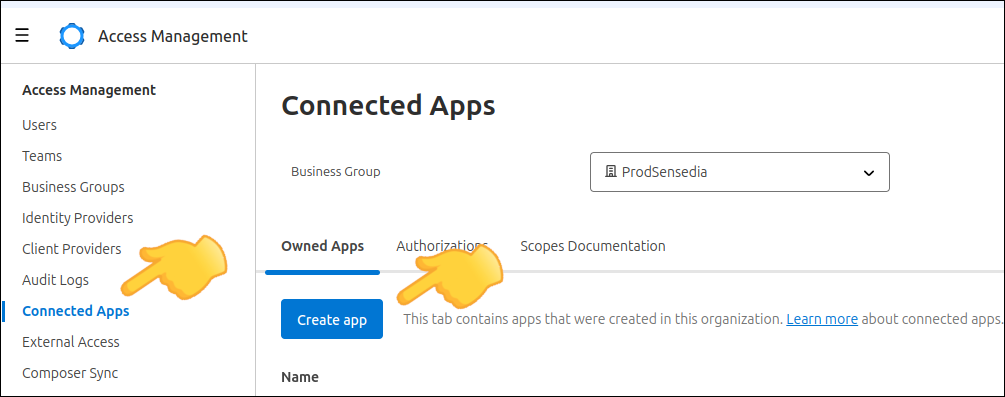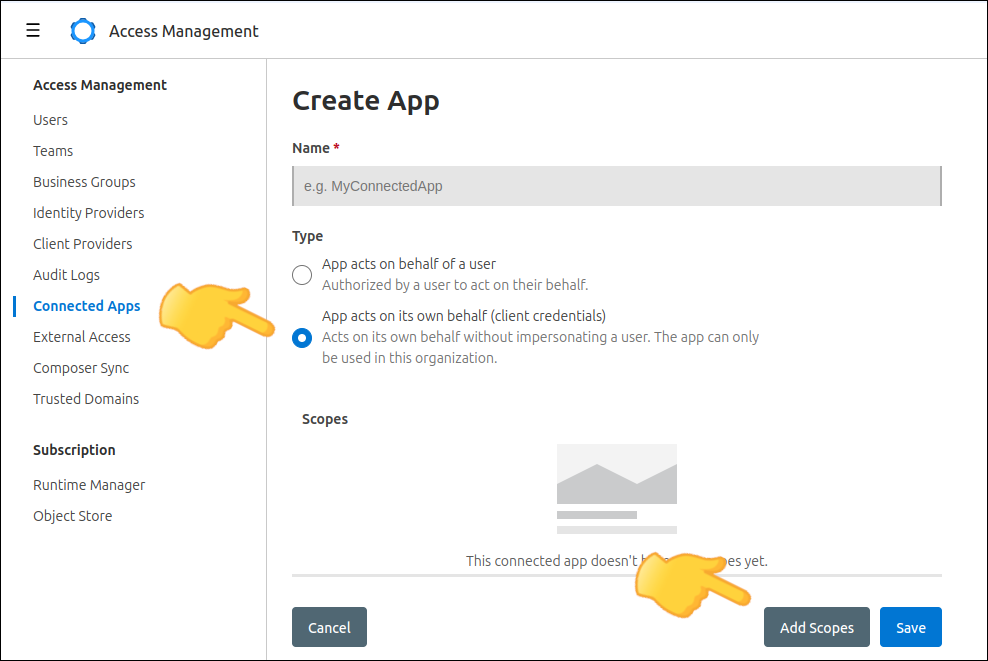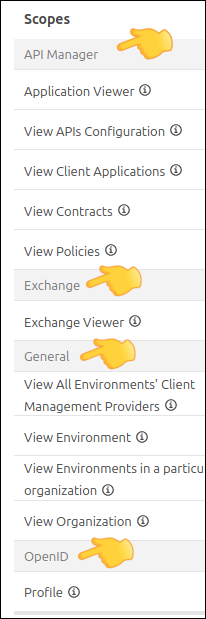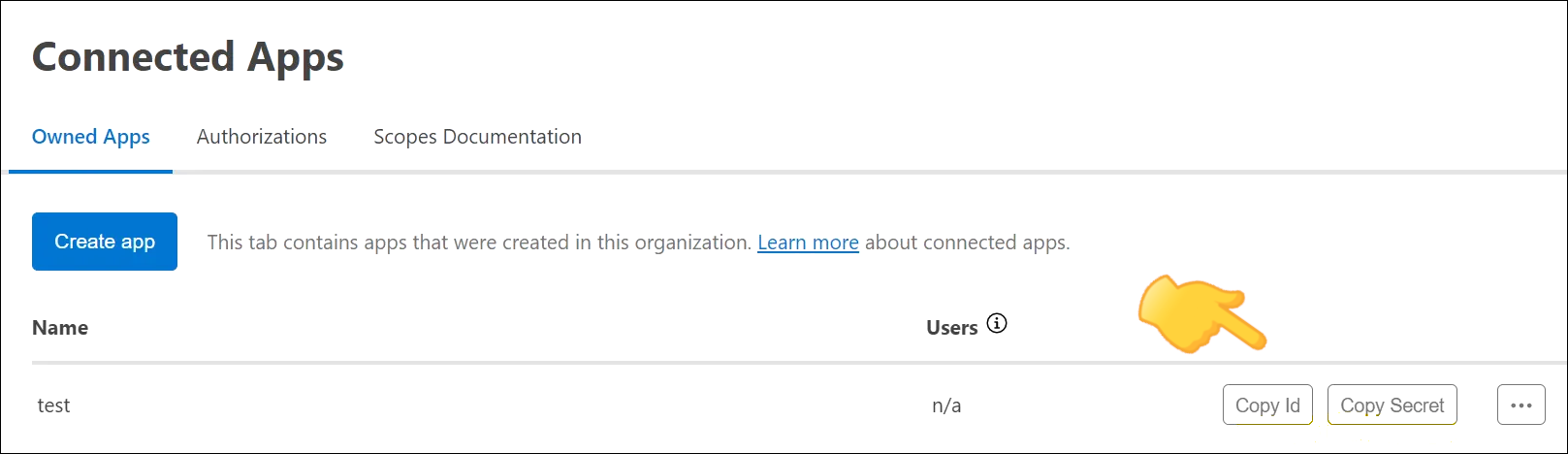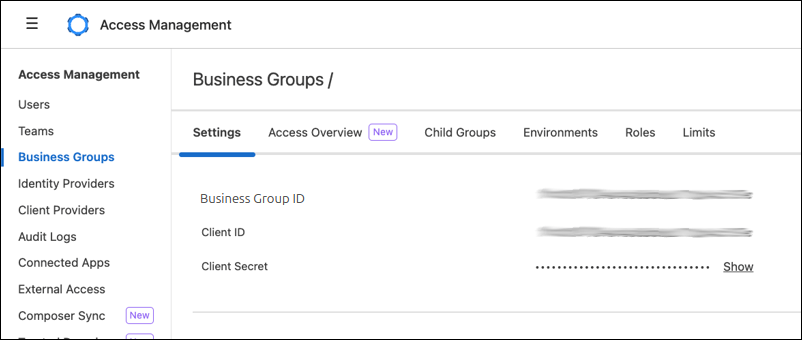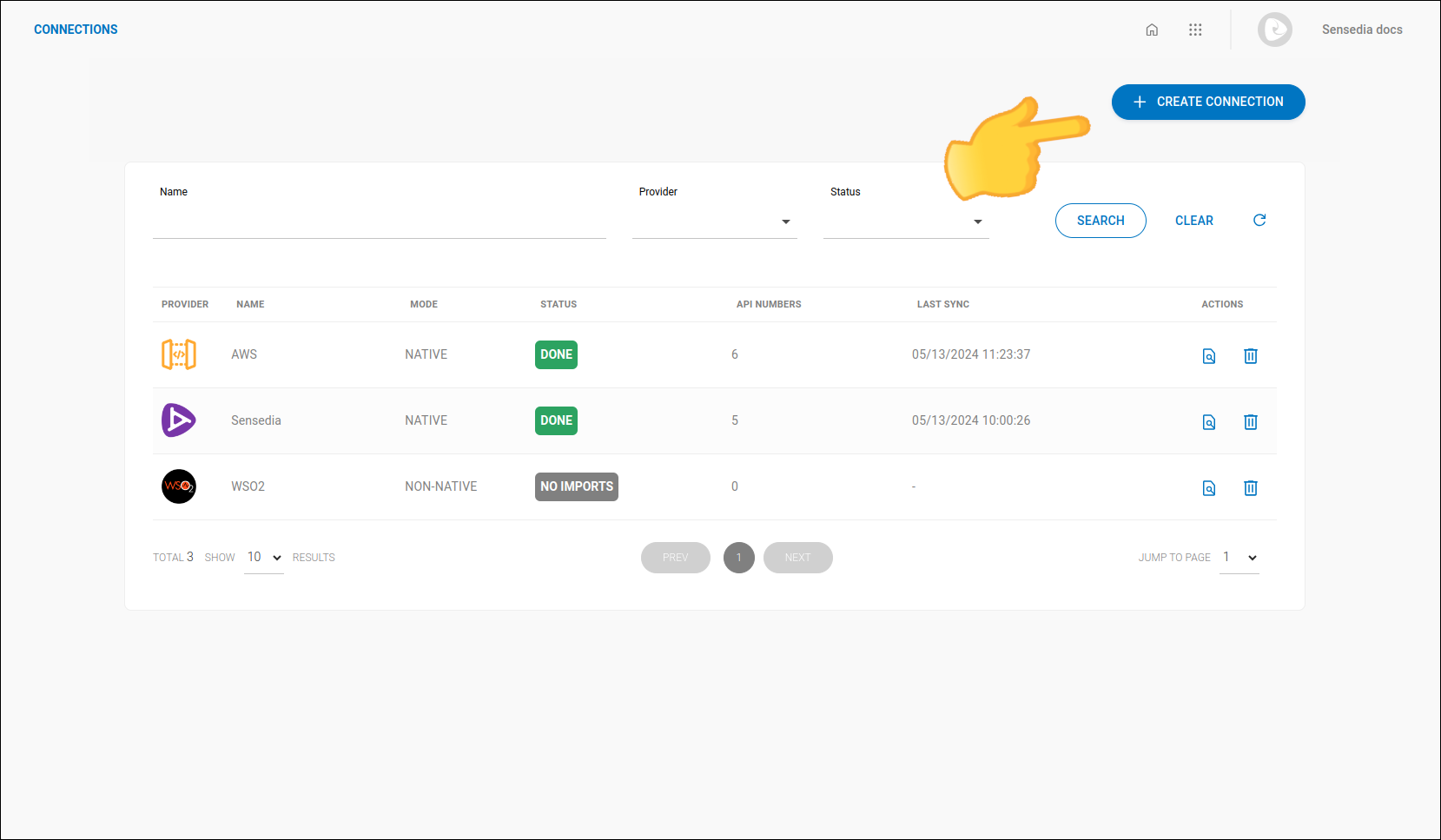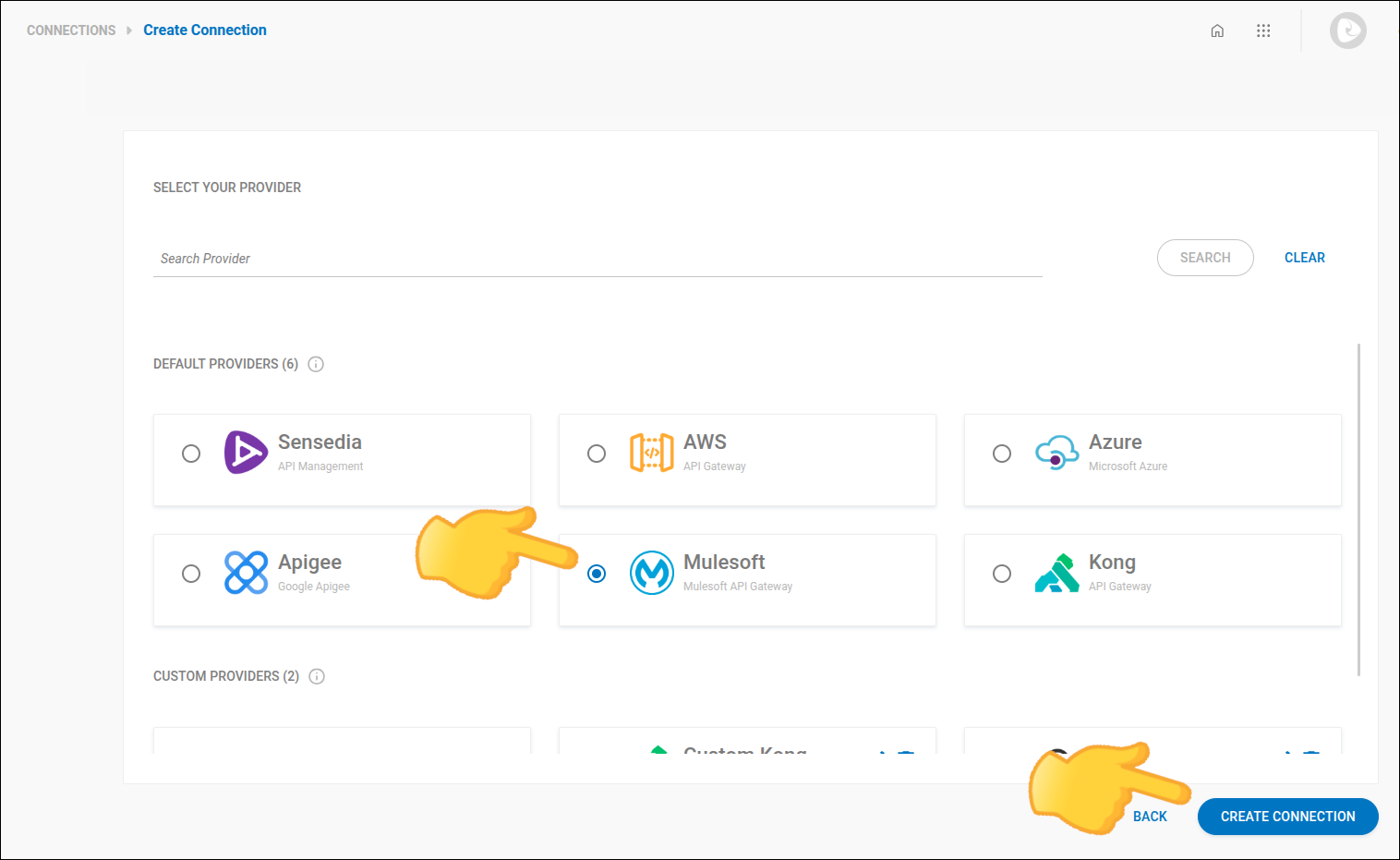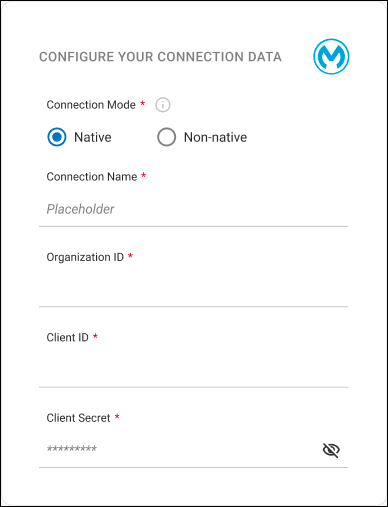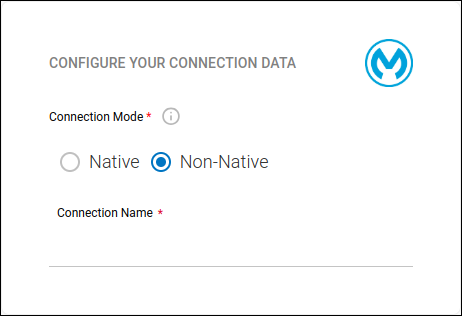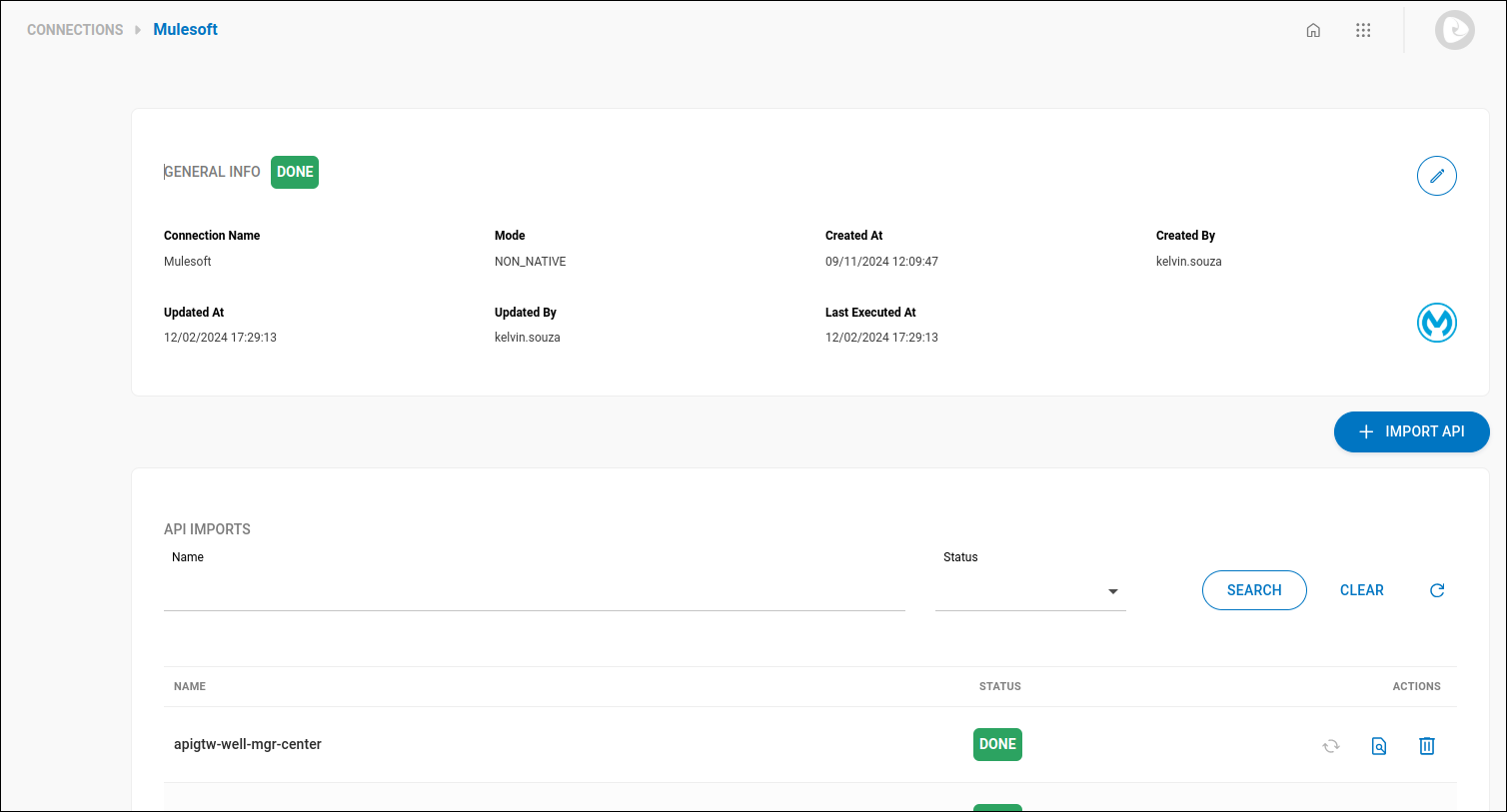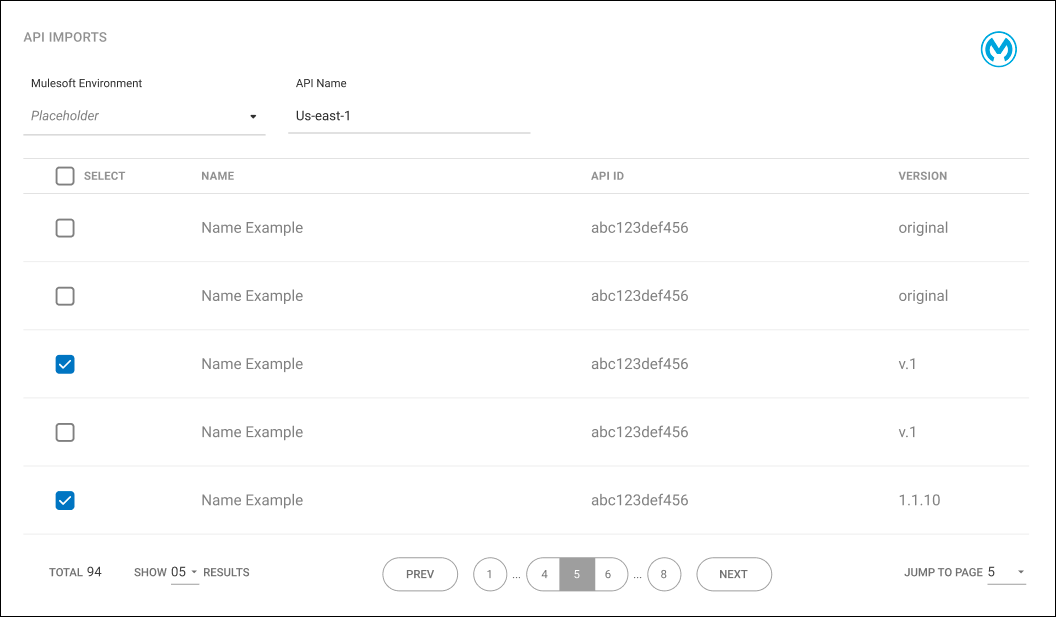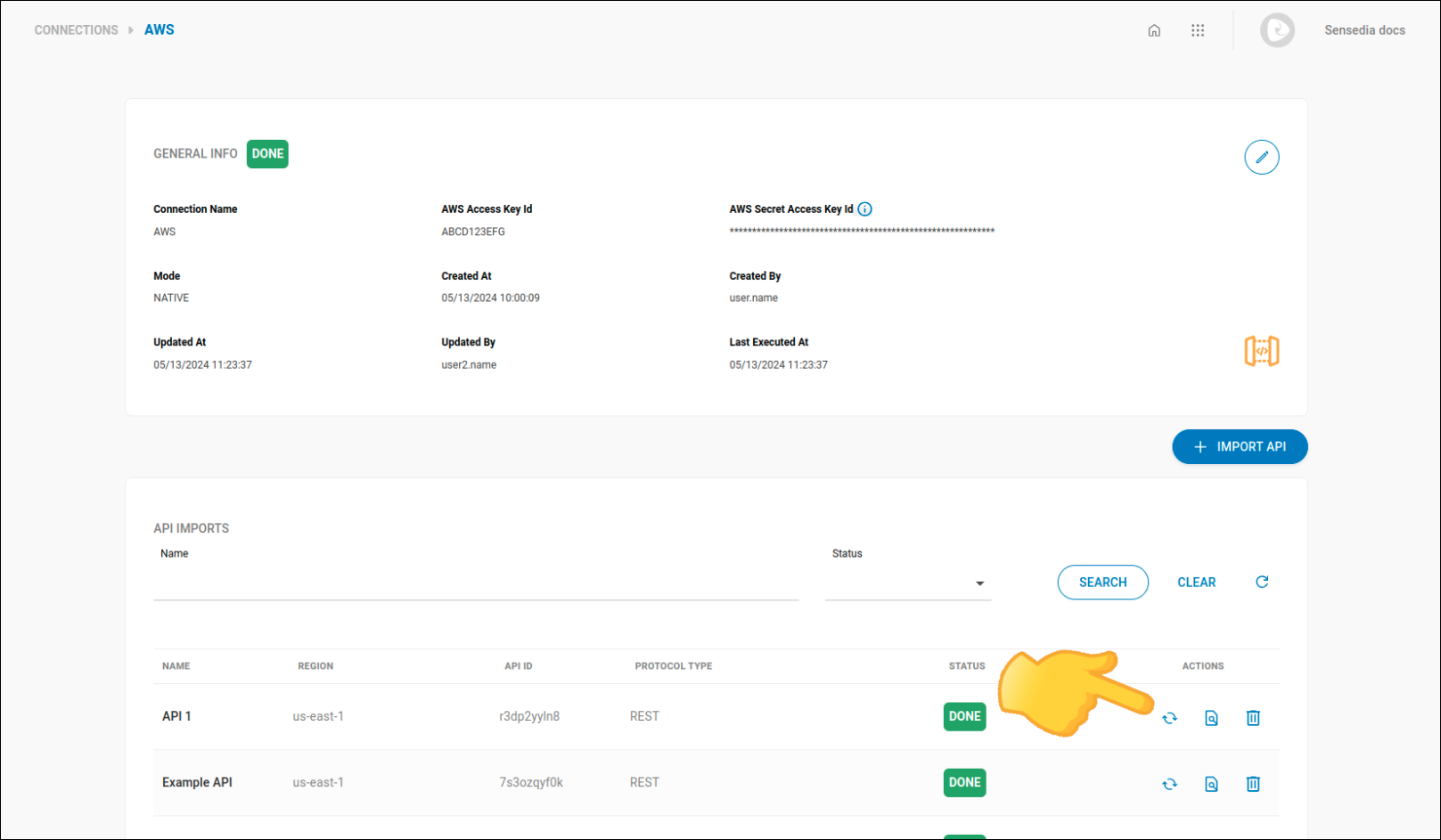Conexión con Mulesoft
En esta página aprenderá cómo:
-
Obtener estas credenciales de acceso:
-
Crear una nueva conexión con un gateway de MuleSoft.
| Consulte la documentación de MuleSoft para más detalles. |
Importando APIs
Para importar APIs manualmente, siga los pasos a continuación:
|
Siempre que una API sea actualizada, haga clic en |
Thanks for your feedback!
EDIT
Share your suggestions with us!
Click here and then [+ Submit idea]